2023/01追記
(本記事とは関係ないですが)Edgeで開いているPDFを印刷できない現象が発生中です。以下をお試しください。
・Chromeなど、他のブラウザを使う
・PDFを名前を付けて保存して、他のアプリで印刷
・印刷したいPDFをEdgeで開いた状態でCtrl+Shift+Pを同時に押して印刷
・プリンタ名を半角の英数に変更する←今回はこれが原因。他に影響がでるかもなので注意。
Edgeで印刷できるようになる(アップデートのリリース)のを待ちましょう。
2021/01追記
Internet ExplorerからPDFを印刷できないときは、Adobe Readerのアドオンを無効にします。そうすることで、Adobe ReaderなどのPDF閲覧アプリが起動し、そこから印刷ができます。
IEのツールまたは歯車→アドオンの管理から、
・ツールバーと拡張機能を選択
・すべてのアドオンを選択
・Adobe PDF Readeを選択 →無効にする
にします。
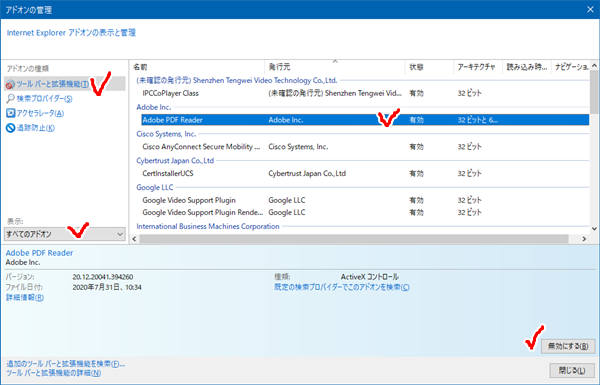
----本文はここから----
最近になって(Aniversary Update以降?)、Windows10の環境において、Adobe Acrobat Reader DCで印刷ができないケースが発生しています。
印刷しようとすると「文書を印刷できません」ダイアログが表示されます。
以下の操作で印刷できるようになりました。
1.Adobe Acrobat Reader DCを起動します。
2.メニューバーより「編集」→「環境設定」を選択します。
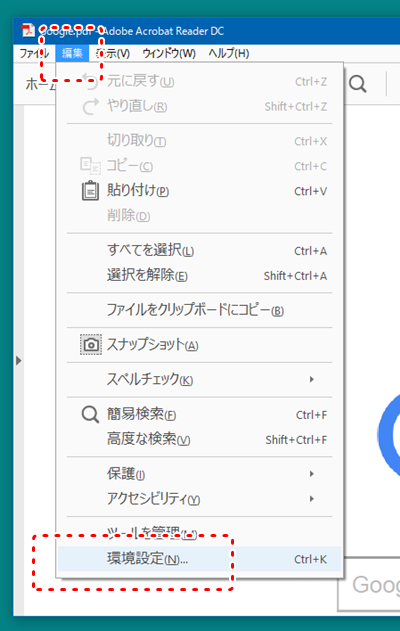
3.左側の「文書」をクリックし、画面右側の「PDF/A表示モード」で「適用しない」を選択します。
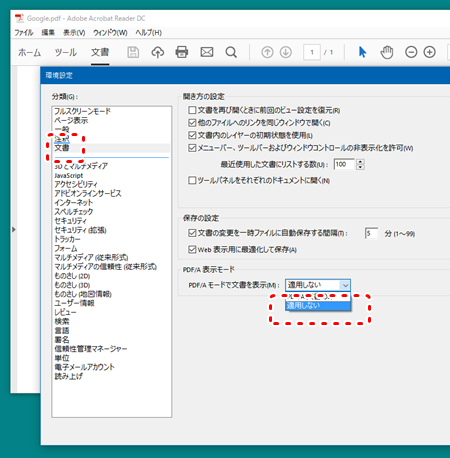
4.続けて、左側の「セキュリティ(拡張)」をクリックし、画面右側の
・「起動時に保護モードを有効にする」のチェックをオフ
・「拡張セキュリティを有効にする」のチェックをオフ
にし、画面下部の「OK」をクリックします。
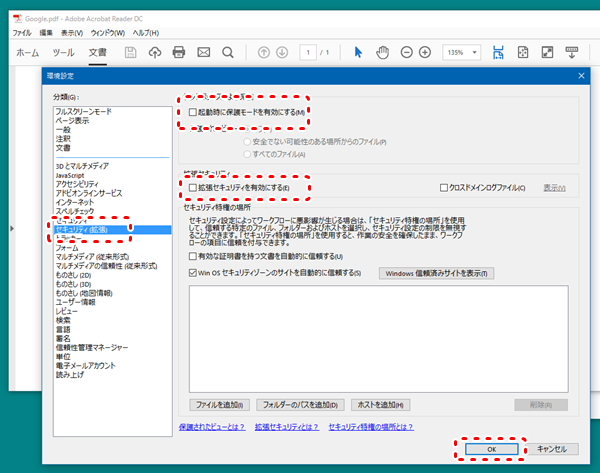
5.Adobe Acrobat Reader DCを再起動します。
これで印刷ができるようになるはずです。
お試しください。
ぐっどらっこ。